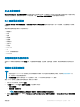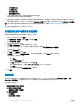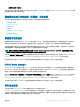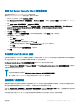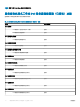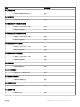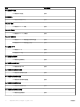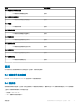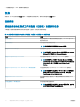Users Guide
• CPU 使用率 (%)
• IO 使用率 (%)
• 内存使用率 (%)
• 整体系统使用率 (%)
4 从各性能视图中选择计数器,然后选择值必须对应的时间范围。
将以图形化形式为每个系统表示所收集的数据。
一个设备监测器,监测连续两个周期的性能计数器以检查其是否超出阈值。超出阈值时,服务器会更改状态并生成警报。默认情况
下,此设备监测器已禁用。您可以在 OpsMgr 控制台的 Authoring(创作)窗格中覆盖(启用)阈值。可以在 Dell Server(Dell 服务
器)对象下启用设备监测器以获得授权监测功能。要启用设备监测器的阈值,请参阅启用监测性能和电源的设备监测器。
有关性能信息收集的更多信息,请参阅性能收集规则。
启用监测性能和电源的设备监测器
要启用设备监测器的性能和电源监测视图,请执行以下操作:
1 启动 OpsMgr 控制台,并单击创作。
2 单击管理包对象 > 监测器,然后在查找: 字段中搜索性能。
3 单击 Dell 服务器 > 性能。
4 右键单击要启用的设备监测器。
5 选择覆盖 > 覆盖监测器,并根据 您的要求选择一个选项。
例如,要针对“所有类对象:Dell 服务器”覆盖设备监测器,请选择对于所有类对象: Dell 服务器
此时将显示覆盖属性屏幕。
6 选择启用,并将覆盖值设置为 True。
7 在管理包中,选择一个由选择目标管理包:下拉菜单创建的管理包,或单击新建...创建一个管理包。
要创建管理包,请执行以下操作:
a 单击 新建...。
随即显示创建管理包屏幕。
b 在名称字段中提供一个管理包名称,并单击下一步。
有关创建管理包的信息,请参阅 technet.microsoft.com 上的 OpsMgr 说明文件。
c 单击创建。
您创建的管理包选择自选择目标管理包:下拉菜单。
8 单击应用。
状态视图
此视图可用于查看所有 Dell 服务器及支持的机架式工作站的运行状况。在 OpsMgr 控制台中,单击 Monitoring(监测) > Dell >
State Views(状态视图),将显示网络上由 OpsMgr 管理的每个 Dell 服务器和机架式工作站的状态。
可以查看以下组的状态:
• 服务器和机架式工作站(已授权)
• Dell 机架式工作站状态视图
• 受管机架式工作站(已授权)
• Dell 服务器状态视图
• FM 服务器
• Sled 服务器(已授权)
42
服务器和机架式工作站监测(已授权)功能